
Reparo de fotos com IA
Repare suas fotos, melhore a qualidade e restaure momentos preciosos com uma solução baseada em IA.
17/01/2022 • Arquivado para: Recuperação de fotos/câmeras • Soluções comprovadas
JFIF também é conhecido como JPEG File Interchange Format é um arquivo de imagem que é codificado usando compactação JPEG. O formato do arquivo é mais compacto do que JPEG e é usado para transferir grandes quantidades de dados facilmente. Se você tiver executado em um formato JFIF, é provável que não consiga abri-lo. O formato JFIF foi introduzido pela primeira vez como uma atualização do formato JPEG. No entanto, com o tempo, o formato JPEG foi aprimorado e o JFIF tornou-se menos comum. Os formatos JFIF podem exigir formatos especiais de acesso. Às vezes, o arquivo JFIF nem mesmo é uma imagem, em vez disso, contém dados sobre a imagem. Nesse caso, pode ser impossível abrir o arquivo. Hoje, vamos ajudá-lo a converter seus arquivos JFIF para PNG no Windows e Mac.
Se você está procurando uma maneira rápida de converter seus arquivos em PNG sem a necessidade de software adicional, pode usar um conversor online. Muitos softwares podem apresentar problemas de compatibilidade e podem não funcionar em seu sistema. Os conversores online podem funcionar em qualquer dispositivo, como Mac, Windows, Android, etc. Sugerimos o uso do AnyConv.com, ele tem toneladas de opções de conversão diferentes para diferentes tipos de arquivo. Você pode converter músicas, vídeos, documentos e qualquer outro arquivo que imaginar. O site não tem anúncios pop-ups e oferece uma interface limpa e robusta. Você pode converter convenientemente seus arquivos JFIF em um lote de arquivos PNG. O site também respeita sua privacidade, excluindo todos os arquivos de seus servidores após uma hora.
A seguir estão as etapas para converter JFIF em PNG usando AnyConv:
Etapa 1: Vá para Conversor JFIF para PNG em AnyConv.com. Clique no botão “Escolher arquivo” ou arraste e solte seus arquivos na janela. Certifique-se de selecionar todos os arquivos que deseja converter.
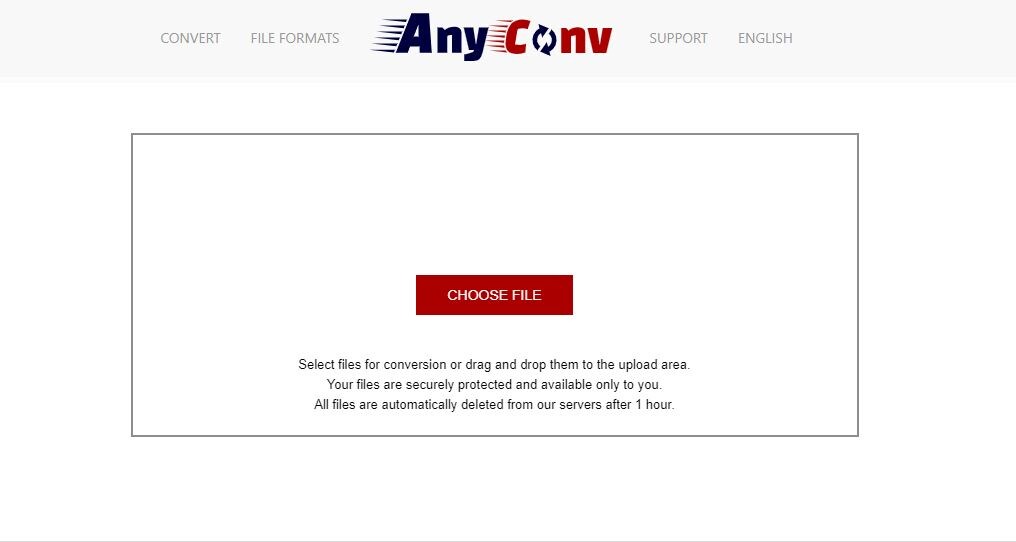
Etapa 2: Verifique novamente se “PNG” está selecionado nos menus suspensos da nova janela. Agora clique em converter. O conversor fará o upload dos arquivos e os converterá.
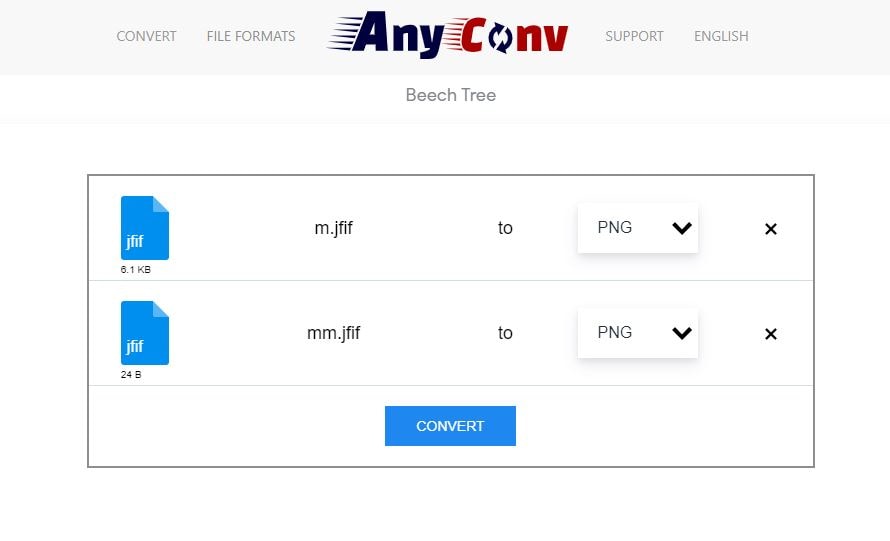
Etapa 3: Assim que a conversão for concluída, você pode clicar no botão “Download .PNG” para salvar seus arquivos em seu sistema.
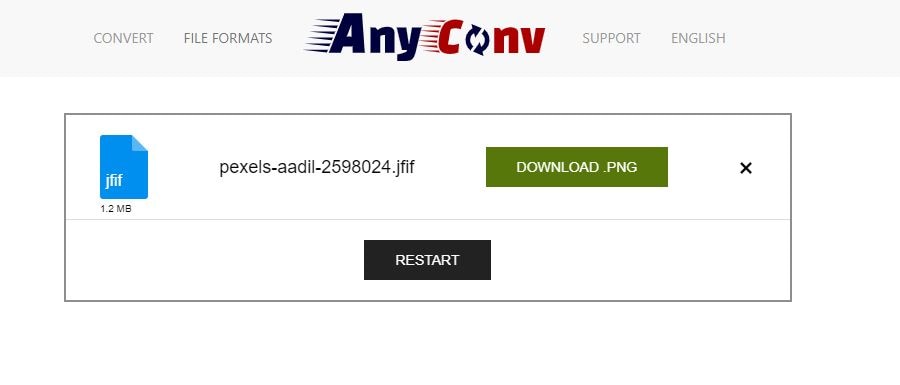
O AnyConv pode ser um recurso incrível se você deseja obter um lote de arquivos convertidos rapidamente. Você nem mesmo precisa instalar um aplicativo que usará apenas uma vez. Se você tiver arquivos em outros formatos que precisam ser convertidos, o AnyConv também pode ajudá-lo com isso.
Se você é alguém que lida regularmente com arquivos JFIF, sugerimos que baixe um software para fazer a tarefa por você. Embora você possa comprar um editor ou conversor de imagens popular, provavelmente não precisará de um. O software pago, sem dúvida, oferece uma funcionalidade muito melhor e centenas de recursos, mas se você deseja um software apenas para converter seus arquivos JFIF para PNG, usar software livre seria uma ideia melhor. Sugerimos o uso do Advanced Batch Image Converter. É um software de código aberto gratuito que pode funcionar em Mac, Windows e até mesmo Linux. Ele oferece muitas outras opções de conversão de imagem como JPEG, TIFF, WEBG, TGA e muito mais. Como o nome sugere, este software pode converter um lote de imagens de uma só vez, economizando o tempo e o esforço de converter cada arquivo individual.
A seguir estão as etapas para converter JFIF em PNG usando o Advanced Batch Image Converter:
Etapa 1: Abra o aplicativo e clique no botão “Adicionar arquivos”. Selecione todos os arquivos que você precisa para converter.
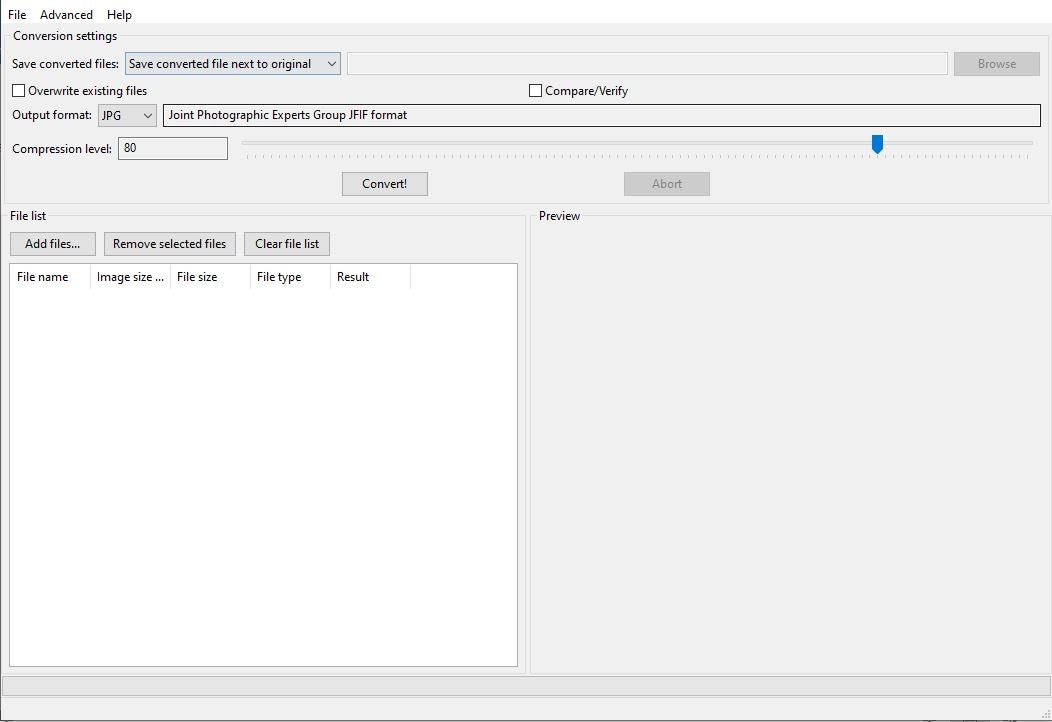
Etapa 2: Vá para o menu Formato de saída e escolha PNG como o formato de conversão desejado.
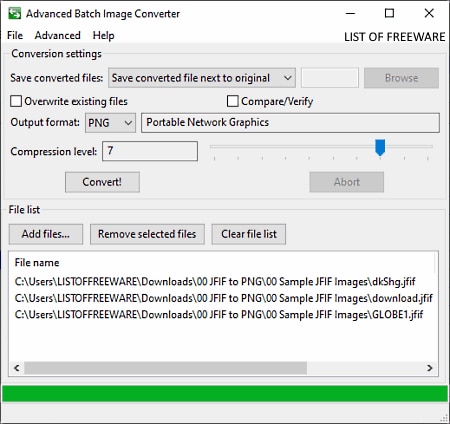
Etapa 3: Escolha a opção desejada na guia “Salvar arquivos convertidos”.
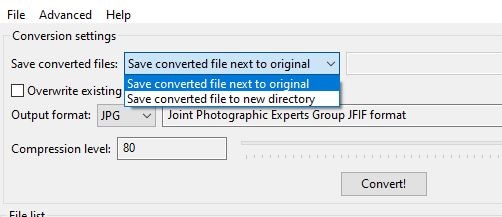
Etapa 4: Clique no botão “Converter” e aguarde a conclusão da conversão.
O software ocupa apenas alguns megabytes de espaço e oferece excelente valor para seu tamanho. As pessoas que trabalham regularmente com imagens usarão mais este software. Além disso, a compatibilidade com a maioria dos sistemas operacionais o torna um recurso incrível, que vale a pena conferir.
Se quiser editar suas fotos um pouco antes de convertê-las, você pode usar um editor de imagens. Muitos editores de imagem avançados oferecem a conveniência de converter imagens entre diferentes formatos de arquivo. Você pode usar recursos de edição poderosos, como adicionar filtros, alterar a saturação, ajustar o matiz, corrigir olhos vermelhos e muito mais. Sugerimos o uso do software GIMP . O GIMP é um editor de imagens e uma ferramenta de conversão de código aberto. Ele pode funcionar em Mac, Linux e Windows. O software está disponível gratuitamente e você pode até usá-lo para criar animações simples usando camadas de imagens. Você também pode converter suas imagens em vários outros formatos, se mudar de ideia posteriormente. A desvantagem de usar um editor de imagens como o GIMP é que você não pode converter imagens em lotes.
A seguir estão as etapas para converter arquivos JFIF em PNG:
Inicie o GIMP e vá para Arquivo > Abra a opção de carregar uma imagem JFIF para este software.
Etapa 1: Abra o aplicativo GIMP e vá para Arquivo - > Abrir. Carregue sua imagem JFIF no aplicativo.
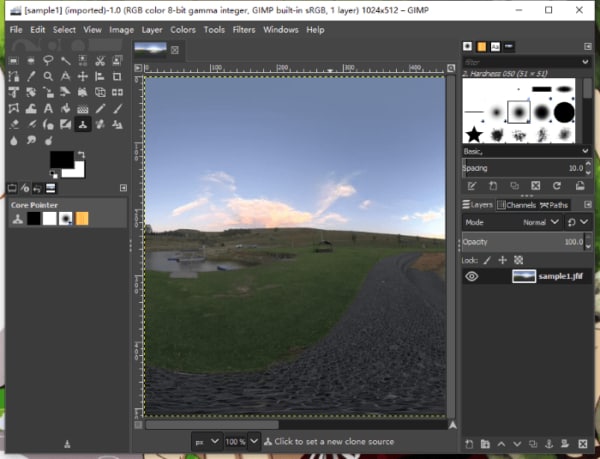
Etapa 2: Edite a imagem o quanto quiser usando as ferramentas que o GIMP oferece.
Etapa 3: Agora vá para Arquivo - > Exporte e escolha a opção PNG como formato de imagem de saída.
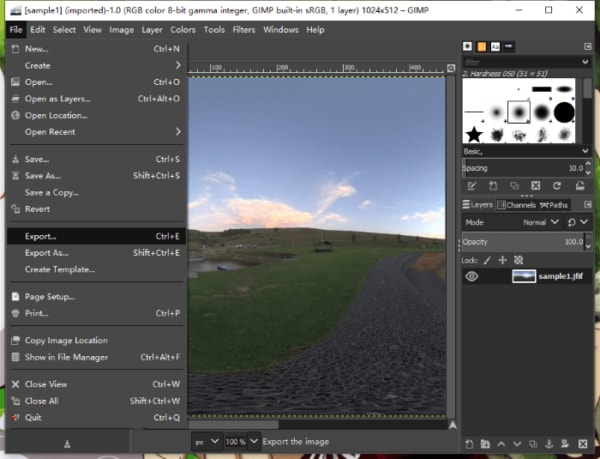
Etapa 4: Clique no botão “Exportar” para iniciar a conversão.
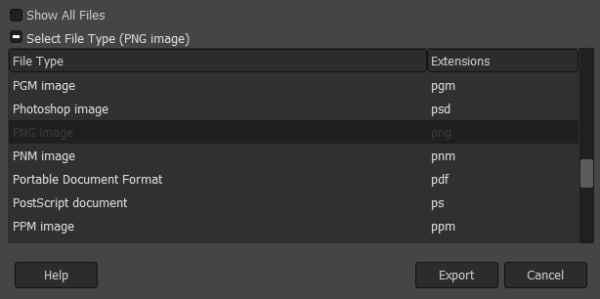
O GIMP permite editar uma imagem e convertê-la em PNG. Ao contrário de outros aplicativos de edição, é fácil de usar e não tem uma curva de aprendizado acentuada. Se você precisa de um editor de imagens e também precisa converter arquivos ocasionalmente, o GIMP é o software que você está procurando.
Se você é um usuário do Windows, deve ter tido o prazer de usar o infame aplicativo Paint. O aplicativo Paint é um aplicativo icônico do Windows usado para editar imagens raster. Você pode usar um pincel para desenhar, usar o “Balde de preenchimento”, adicionar formas, inserir imagens e muito mais. Se você está procurando uma maneira de converter seus arquivos sem baixar nenhum software, então usar o Paint é a melhor opção.
A seguir estão as etapas para converter um arquivo JFIF em PNG usando o Paint no Windows:
Etapa 1: Clique com o botão direito na imagem e escolha “Abrir com…”. No menu suspenso, localize e escolha Paint.
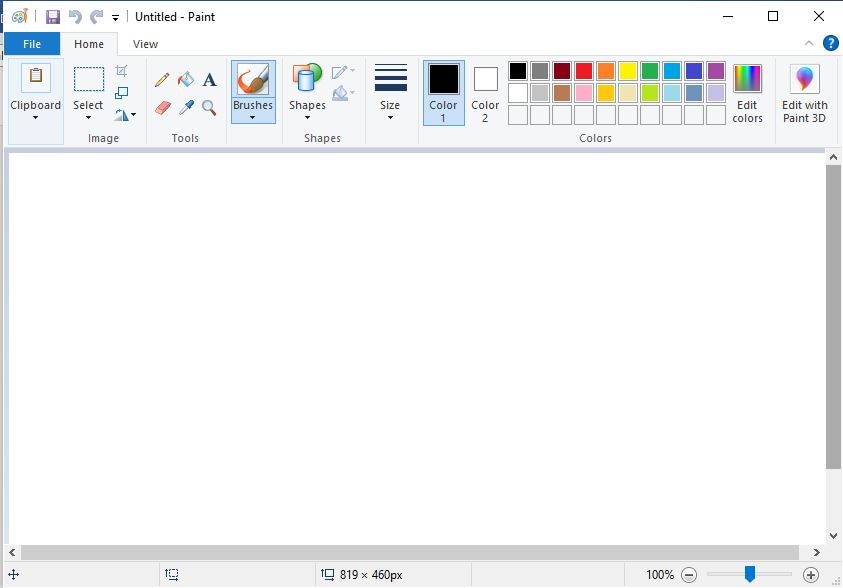
Etapa 2: Assim que a imagem carregar, vá para Arquivo - > Salvar como e definir o formato de saída para PNG.
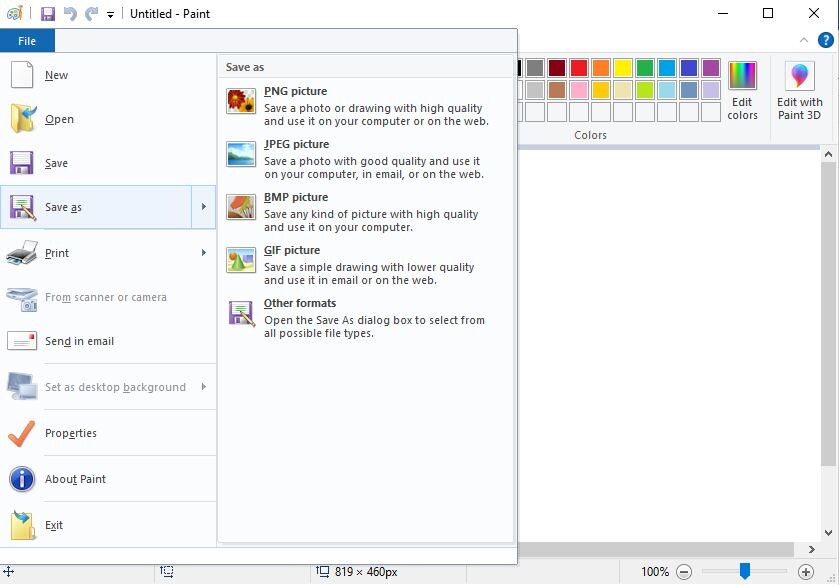
Uma desvantagem dessa etapa é que você não pode converter imagens em lotes. Se você quiser converter um lote de imagens, terá que examiná-las uma de cada vez, o que pode ser um incômodo. No entanto, se você deseja uma técnica de conversão que não exija Internet ou componentes adicionais, esta é a melhor maneira de fazer isso.
Se você não tem acesso à Internet no momento, pode usar um truque útil para converter seus arquivos JFIF para PNG no Windows. Você pode simplesmente renomear o arquivo e alterar a extensão no final do nome do arquivo de “.JFIF” para “.PNG”. Ajustando algumas configurações em seu PC, você pode desbloquear uma maneira de alterar o formato de qualquer arquivo em seu sistema para o que quiser.
Basta seguir as etapas abaixo:
Etapa 1: Vá até “Este PC” e clique na opção “Arquivo” no canto superior esquerdo.
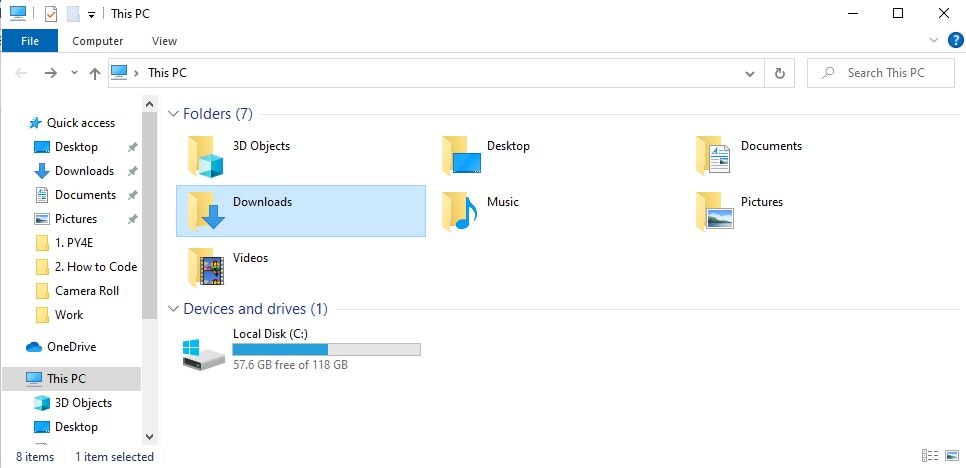
Etapa 2: Escolha a opção “Alterar pasta e opções de pesquisa”.

Etapa 3: Na janela “Opções de pasta”, vá para a guia “Exibir” e desmarque a opção “Ocultar extensão para tipos de arquivo conhecidos”.
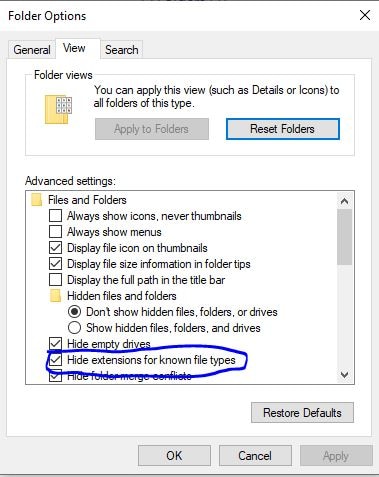
Etapa 4: Clique no botão aplicar.
Etapa 5: Agora localize o arquivo que deseja converter. Renomeie a extensão do arquivo para “.PNG”.
Etapa 6: Será apresentada a mensagem a você conforme a imagem abaixo. Basta clicar em “Sim”.
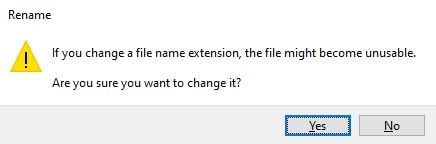
Seu arquivo foi convertido para PNG. Este método é uma excelente escolha se você precisar converter um arquivo com urgência. No entanto, às vezes o arquivo pode não funcionar porque você está simplesmente alterando o nome do arquivo. Em segundo lugar, você não pode converter imagens em lote e terá que renomear cada arquivo um de cada vez. No entanto, é um truque útil que pode funcionar também para outros tipos de arquivo.
A maioria dos sistemas e usuários geralmente não usa arquivos JFIF, então é uma excelente ideia convertê-los em algo mais útil. Os arquivos PNG oferecem uma ótima alternativa aos arquivos JFIF. Eles podem armazenar imagens com qualidade nítida sem ocupar muito espaço. Além disso, eles podem ser abertos pela maioria dos sistemas sem a necessidade de software de terceiros. Esperamos que esses métodos tenham ajudado você com seu problema de conversão. A maioria das soluções neste artigo também pode ser usada em muitos outros cenários de conversão.
Luís Santos
chief Editor